Nokia 携帯電話のパスワードを忘れると、非常にイライラすることがあります。 PIN、パスワード、パターン、指紋のいずれであっても、デバイスからロックアウトされることは解決不可能な問題のように思えるかもしれません。しかし、パスワードなしで Nokia 携帯電話のロックを解除できるでしょうか?答えは「はい」です。 Nokia 携帯電話の画面ロックを回避するにはいくつかの方法があります。この記事では、最も効果的な方法を説明します。
パスワードを忘れたときに Nokia 携帯電話の画面ロックを回避する方法を疑問に思ったことがあるなら、ここが正しい場所です。コンピューターをお持ちでも持っていなくても、4 つの方法があります。詳細な手順とヒントについては、以下をお読みください。
データを失わずに Nokia 携帯電話の画面ロックをすばやくバイパスする必要がある場合、 Androidロック解除は優れたソリューションです。この強力なAndroidロック解除ツールは、 PIN、パスワード、パターン、指紋、顔認証など、画面ロックの種類に関係なくデバイスのロックを解除できます。パスワードや PIN は必要なく、迅速で信頼性の高いソリューションを提供します。
Androidロック解除の主な機能:
Nokia 携帯電話の画面ロックをコンピュータで回避するにはどうすればよいですか?
01まず、 Android Unlock をコンピュータにダウンロードしてインストールします。
02 Nokia 携帯電話のロックを解除するには、まずソフトウェアを開き、ツールボックスから [画面ロックの削除] を選択します。次に、USB ケーブルを使用して Nokia 電話をコンピュータに接続します。

03ソフトウェアは Nokia の情報を自動的に検出します。情報の正確性を確認してから、「ロック解除を開始」をクリックして続行する必要があります。エラーが発生した場合は、手動で修正できます。

04画面上の指示に従って、Nokia をダウンロード モードにします。正しいモードになったら、ソフトウェアがデバイスをリセットし、画面ロックを解除できるようにします。

コンピューターにアクセスできない場合は、ハード リセットを実行することも画面ロックを回避するためのオプションです。ただし、これにより携帯電話上のすべてのデータが消去されることに注意してください。
コンピューターを使わずに Nokia 携帯電話の画面ロックをバイパスするにはどうすればよいですか?
ステップ 1. Nokia 携帯電話の電源を完全に切ります。
ステップ 2. Nokia ロゴが表示されるまで、「音量を上げる」ボタンと「電源」ボタンを同時に押し続けます。
ステップ 3. リカバリモードでは、音量ボタンを使用して「データのワイプ/工場出荷時設定へのリセット」までスクロールし、「電源」ボタンを押して確認します。

ステップ 4. 「はい」を選択して工場出荷時設定へのリセットを確認します。デバイスはすべてのデータと設定を消去します。リセットが完了したら、「今すぐシステムを再起動」を選択して携帯電話を再起動します。
短所:
Nokia 電話が Google アカウントにリンクされており、ログインしてアクティブになっている場合は、Google の「デバイスを探す」を使用して電話のロックを解除することもできます。この機能を使用すると、Nokia 携帯電話が紛失または盗難された場合に、リモートで位置を特定したり、ロックしたり、消去したりできます。携帯電話の画面のロックを解除する必要がある場合にも非常に便利です。
Nokia Tracfone の画面ロックをバイパスするにはどうすればよいですか?
ステップ 1. コンピュータまたは別のデバイスで、Google Find My Device Web サイトにアクセスし、Nokia 携帯電話にリンクされている Google アカウントを使用してログインします。
ステップ 2. Google アカウントに関連付けられているデバイスのリストから、ロックされた Nokia Tracfone を選択します。
ステップ 3. サイドバーの「ロック」オプションをクリックします。 Google は新しいパスワードを設定するように求めます。使用する新しい PIN またはパスワードを入力します。
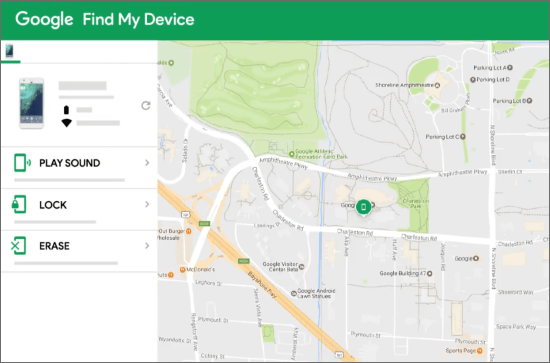
ステップ 4. 新しいパスワードを設定したら、それを使用して電話機のロックを解除します。
短所:
Nokia Tracfone にセキュリティの質問を設定している場合は、それを使用して電話のロックを解除できます。手順は次のとおりです。
ステップ 1. 「パスワードを忘れた場合」の通知が表示されるまで、間違った画面ロックを試し続けます。
ステップ 2. 「パターンを忘れた場合」をタップして、Google サインイン画面にアクセスします。 Googleアカウント情報を入力し、「質問に答える」を選択します。

ステップ 3. 事前に設定されたセキュリティの質問に正しい答えを入力します。
ステップ 4. 回答が確認されると、新しいパスワードを作成するように求められます。新しいパスワードを入力して、電話へのアクセスを回復します。
短所:
1. Nokia のキーパッド ロック コードは何ですか?
多くの Nokia 携帯電話は、デフォルトのキーパッド ロック コード (通常は「12345」または「00000」) を使用します。ただし、モデルまたはユーザーがカスタム コードを設定したかどうかによって異なる場合があります。
2. IMEI 番号を使用して Nokia 携帯電話のロックを解除できますか?
いいえ、IMEI 番号は画面ロックやパスワードのロックを解除するために使用されません。通常、ネットワークのロック解除や盗難された電話の報告に使用されます。
3. Nokia 携帯電話の画面ロックを無効にするにはどうすればよいですか?
画面ロックを無効にするには、[設定] > [セキュリティ] または [画面のロック] に移動し、[なし] または画面セキュリティの別の優先オプションを選択します。
適切なツールと方法を使用すれば、Nokia 携帯電話の画面ロックをバイパスすることができます。データを失わずに、信頼性が高く、迅速で効果的なソリューションをお探しの場合は、 Androidロック解除を強くお勧めします。さまざまな種類のロックに対応しており、操作性も良いため、複雑な操作をしたくない方に最適です。コンピュータを使用したくない場合は、ハード リセット、Google Find My Device、およびセキュリティの質問が代替ソリューションを提供します。ただし、最も効率的で安全なエクスペリエンスを得るには、 Android Unlock を使用して Nokia 携帯電話のロックを手間なく解除することをお勧めします。
関連記事:
Androidロック画面の PIN/パターン/パスワードをバイパスする 5 つの実証済みの方法
GoogleアカウントなしでAndroidロック画面をバイパスするトップ6の方法? (実証済み)